在日常使用 iPhone 時,您有時可能會發現螢幕沒有根據裝置的方向旋轉,這可能會造成不便。螢幕旋轉功能可讓您從不同角度舒適地觀看影片、瀏覽網頁或執行其他任務。如果您的 iPhone 螢幕被鎖定在一個方向,請不要擔心 — 本文將教您如何解鎖 iPhone 上的螢幕旋轉。
請依照以下步驟旋轉 iPhone 上的畫面:
在沒有主頁按鈕的 iPhone 上旋轉螢幕:
步驟 1. 從螢幕右上角向下滑動以存取控制中心。
步驟 2. 點選「縱向方向鎖定」按鈕以確保已關閉。
步驟 3. 橫向旋轉 iPhone 變更螢幕方向。
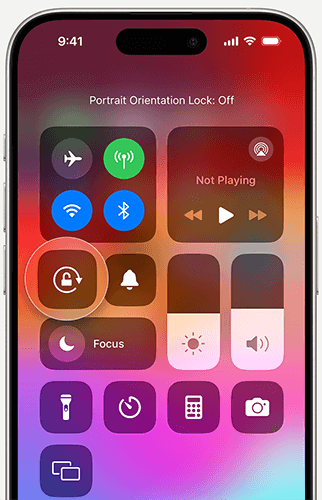
使用「首頁」按鈕旋轉 iPhone 或 iPod touch 上的螢幕:
步驟 1. 從螢幕底部邊緣向上滑動以開啟控制中心。
步驟 2. 點選「縱向方向鎖定」按鈕以確保已停用。
步驟 3. 橫向旋轉 iPhone 或 iPod touch 調整螢幕方向。
注意:某些應用程式不支援螢幕旋轉,因此即使停用縱向鎖定,您的螢幕也可能不會旋轉。如果螢幕仍然不旋轉,請嘗試使用其他應用程序,例如 Safari 或 Messages,這些應用程式支援橫向模式。
如果您的 iPhone 螢幕不旋轉,可能是由於以下原因之一造成的:
現在我們了解了鎖定螢幕旋轉的主要原因。那麼,如何解鎖iPhone的螢幕旋轉功能呢?以下是一些幫助您解鎖 iPhone 螢幕旋轉的方法:
鎖定螢幕旋轉的一個簡單解決方案是停用旋轉鎖定。關閉時,旋轉鎖可讓您的 iPhone 或 iPad 螢幕在縱向和橫向模式之間切換。但是,啟用它會將您的螢幕固定在一個方向。
以下是關閉方向鎖定的方法:
步驟 1. 開啟 iPhone 上的控制中心。在 iPhone X 及更高版本上,從螢幕右上角向下滑動;在 iPhone 8 及更早型號上,從螢幕底部向上滑動。
步驟 2. 找到鎖定方向的按鈕(周圍有箭頭的鎖定圖示)。如果圖示為紅色,則表示方向鎖定已啟用。
步驟 3. 點選 圖示關閉方向鎖定。您可以透過檢查螢幕頂部的「縱向方向鎖定:關閉」訊息來驗證這一點。
步驟4.嘗試旋轉螢幕看是否正常。

顯示縮放是iOS裝置上的便利功能,可放大文字和圖標,以便於導航和更好的可視性。但是,它也可以將裝置的螢幕鎖定到特定方向,即使方向鎖定已停用。若要解鎖螢幕旋轉,您可以關閉「顯示縮放」。
如何解鎖 iPhone 螢幕旋轉?請依照以下步驟操作:
步驟1.打開設備上的“設定”應用程序,然後選擇“顯示和亮度”。
步驟 2. 向下捲動並點選「顯示縮放」。
步驟 3. 在下一個畫面上,點選「預設」。這將使文字和圖示返回到標準大小並停用顯示縮放。
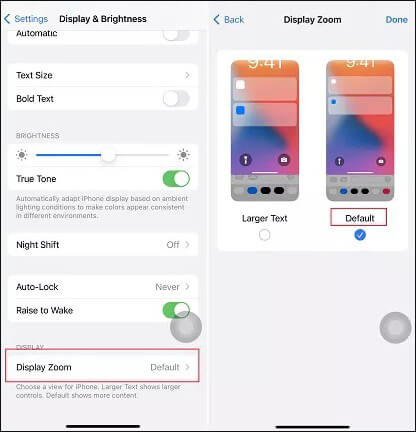
有時,軟體故障可能會導致您的 iPhone 或 iPad 停止自動旋轉。即使會停用方向鎖定和顯示縮放,也可能會出現此問題。幸運的是,重新啟動iOS設備可以快速解決這些軟體問題。
重新啟動過程因您的 iPhone 型號而異。步驟如下:
適用於 iPhone X、11、12、13 或更高版本:
對於 iPhone 6、7、8 或 SE(第 2 代或第 3 代):
對於 iPhone SE(第 1 代)、5 或更早版本:

過時的iOS版本可能會導致各種系統問題,包括螢幕旋轉問題。確保您的裝置運行的是最新版本的iOS 。
步驟1.打開“設定”應用程式並轉到“常規”。
步驟2.點選「軟體更新」。 ( iPhone軟體更新失敗?)
步驟 3. 如果有可用更新,請點選「下載並安裝」。

如果上述方法不起作用,您可以嘗試將所有設定重設為預設值,然後重新配置螢幕旋轉。將設定恢復為預設設定不會影響 iPhone 上的資料。
操作方法如下:
步驟1.打開“設定”應用程式並轉到“常規”。
步驟2.點選「重置」並選擇「重置所有設定」。
步驟 3. 輸入您的密碼以確認操作。

如果您想了解重設所有設定和刪除所有內容和設定之間的區別,可以閱讀以下文章。
重置所有設定與刪除所有內容[資訊比較]如果螢幕旋轉問題是由iOS系統故障引起的,使用iOS System Recovery等專業的iOS系統修復工具可以有效解決問題。該軟體可以修復各種系統問題,例如卡在Apple徽標上、恢復模式循環等,而不會導致資料遺失。
iOS系統復原的主要特點:
以下是如何使用iOS系統恢復解鎖iPhone螢幕以旋轉:
01在電腦上下載並安裝該程序,然後按照螢幕上的指示將其打開。在主介面上,選擇“ iOS系統恢復”選項。透過 USB 將您的 iPhone 連接到計算機,然後在出現提示時點擊「信任」。

02彈出視窗將顯示該工具可以解決的各種問題。點選“開始”按鈕繼續。

03選擇“標準模式”或“高級模式”。該工具將檢測您的iPhone的基本資訊;點選“確認”繼續。

04按一下「修復」按鈕開始下載韌體包並修復您的iOS設備。

如果您的 iPhone 仍然無法旋轉螢幕,則可能是硬體問題。建議聯絡 Apple 支援或預約前往 Apple Store 進行檢查和維修。
這就是如何解鎖 iPhone 上的螢幕旋轉。螢幕旋轉鎖定問題可以透過幾種簡單的方法解決,例如停用方向鎖定、重新啟動iOS或更新iOS等。如果您懷疑有硬體問題,建議盡快聯絡 Apple 支援。
相關文章:
如何修復Android觸控螢幕無法工作 - 無法在幾分鐘內解鎖問題? (15 個提示)